TD-4520TN
Nejčastější dotazy a pokyny pro odstraňování potíží |
Jak připojit tiskárnu k počítači (pro systém Windows)
- Nástroj BPM (Brother Printer Management Tool) můžete použít, i když není nainstalován ovladač.
- Chcete-li tisknout, musíte do počítače nainstalovat ovladač tiskárny.
> Připojení k síti Wi-Fi®(pomocí BPM) (není k dispozici pro TD-4420TN/4520TN)
> Připojení Bluetooth® (Není k dispozici proTD-4420TN/4520TN)
> Připojení USB
Připojení k síti Wi-Fi®(pomocí BPM)
BPM si můžete stáhnout v sekci [Soubory ke stažení] na této webové stránce.
- Připojte tiskárnu k počítači pomocí kabelu USB.
- Spusťte BPM.
- Klikněte na Konfigurace tiskárny > Wi-Fi.
-
Zadejte SSID, šifrování a klíč (síťové heslo) a pak klikněte na Nastavit.
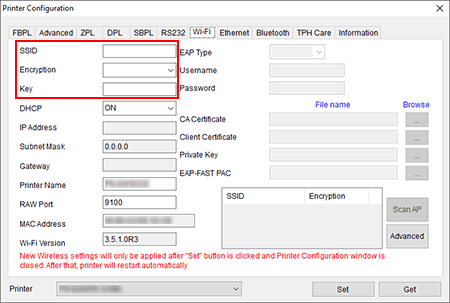
- Když obrazovka „Sync“ zmizí, klepněte na tlačítko Získat a potvrďte, že je adresa IP tiskárny správná.
-
Klikněte na OK v okně upozornění a zavřete BPM.
Tiskárna se restartuje a nastavení se použije.
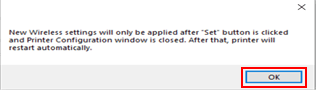
(Pro TD-4650TNWB(R)/ TD-4750TNWB(R))
Když se na LCD zobrazí ikona Wi-Fi a IP adresa, je nastavení dokončeno.
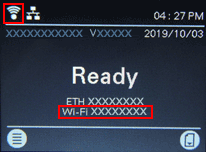
(Pro RJ-2035B/ RJ-2055WB/ RJ-3035B/ RJ-3055WB)
Když se LED indikátor stavu Wi-Fi / Bluetooth rozsvítí zeleně, je nastavení dokončeno. - Restartujte BPM.
- Vyberte svou tiskárnu a klikněte na Konfigurace tiskárny > Wi-Fi a zkontrolujte, zda je zobrazena adresa IP.
-
Potvrďte místní název Bluetooth.
(Pro TD-4650TNWB/TD-4650TNWBR/TD-4750TNWB/TD-4750TNWBR)
Na displeji LCD vyberte Rozhraní -> Bluetooth -> Stav
(Pro RJ-2035B/RJ-2055WB/RJ-3035B/RJ-3055WB)
Zkontrolujte štítek s údaji na zadní straně tiskárny.
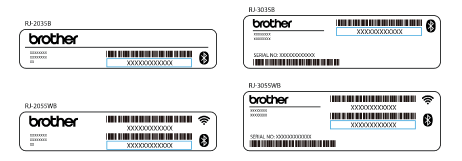
Výchozí místní název Bluetooth je „PS-*****“, kde ***** je posledních šest číslic MAC adresy Bluetooth.
- V nabídce Nastavení systému Windows vyberte možnost Bluetooth a další zařízení.
- Zapněte v počítači funkci Bluetooth.
-
Klikněte na Přidat Bluetooth nebo jiné zařízení > + > Bluetooth > Místní název Bluetooth.
(Pro TD-4650TNWB(R)/ TD-4750TNWB(R))
Když se na LCD zobrazí ikona Bluetooth, nastavení je dokončeno.
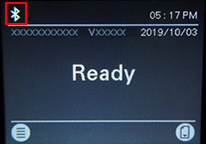
(Pro RJ-2035B/ RJ-2055WB/ RJ-3035B/ RJ-3055WB)
Odešlete tiskovou úlohu. Když LED indikátor stavu Wi-Fi / Bluetooth bliká modře a spustí se tisk, je nastavení dokončeno.
USB připojení
Připojte tiskárnu k počítači pomocí kabelu USB.
Názory na obsah
Chcete-li nám pomoci vylepšit naši podporu, uveďte níže vaše názory.
